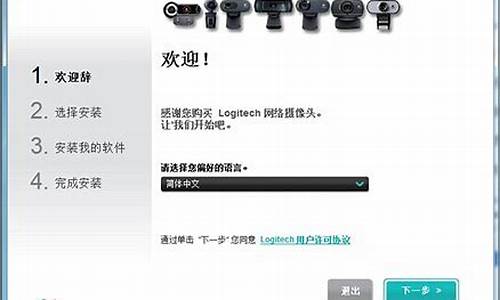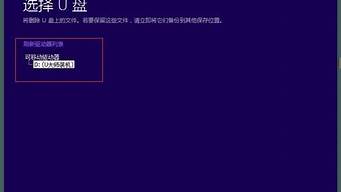1.如何安装Windows 7系统打印机驱动

win7安装打印机驱动的方法:
工具材料
win7 系统电脑
方法步骤
①在win7 桌面,点击“开始”--“设备打印机”,如图:
②在控制面板窗口中,点击“添加打印机.如图:
③在“添加打印机”窗口中,点击“添加本地打印机”。如图:
④选择创建新窗口,点击下一步。如图:
⑤然后选择TCP/IP,这个选项,然后点击下一步。如图:
⑥在出现的页面中输入打印机主机名称或者IP地址 ,输入完成点击下一步。如图:
⑦设置完成后,选中自己设置的地址,点击下一步。如图:
⑧安装打印机驱动,对于普通的打印机,一般系统会自带驱动,选中后,即可安装,如果系统上面没有自带打印机驱动,可以提前下载好,保存到电脑上,点击“从磁盘安装”,如图:
⑨然后在文档中找到自己的驱动文件,注意,有时候需要选中的是驱动文件夹。如图:
10、然后按照提示点击下一步,安装即可,完成后打开打印机会看到多出一个打印机的图标,这个时候就可以打印了。如图:
如何安装Windows 7系统打印机驱动
工具:
win7
打印机驱动
安装步骤如下:
1、在官方网站上面下载好打印机的驱动,下载好驱动安装程序包后,然后解压,保存到桌面或者指定的磁盘当中。
2、接下来选择开始——设备和打印机
3、在出现的窗口中选择“添加打印机”
4、点击“添加本地打印机”
5、选择创建新窗口
6、然后选择TCP/IP,这个选项
7、选择完成后,点击下一步
8、然后在出现的页面中输入打印机主机名称或者IP地址 ,输入完成点击下一步
9、设置完成后,选中自己设置的地址,点击下一步
10、这个时候,对于普通的打印机,一般系统会自带驱动,选中后,即可安装,比较简单,如果系统上面没有自带打印机驱动,可以下载好,保存到电脑上,点击“从磁盘安装”
11、然后在文档中找到自己的驱动文件,这里需要注意一下,有时候需要选中的是驱动文件夹
12、然后按照提示点击下一步,一步步安装上即可,完成后打开打印机会看到多出一个打印机的图标,这个时候就可以打印了。
方法/步骤:
1、点击开始菜单—“设备和打印机”—“添加打印机”—添加本地打印机
2、如果使用 USB 线缆连接,请选择“USB00X”,如果使用并口线缆连接,请选择“LPT1”。
3、在“厂商”中选择“Epson”,在“打印机”中选择您所使用的打印机型号,并按照屏幕提示完成驱动程序安装。
延伸阅读:《Win7 系统中卸载打印机程序的方法》:://.win7zhijia.cn/jiaocheng/win7_4455.html